Windows上Resin的配置与部署
日期:2014-05-17 浏览次数:20970 次
?Windows下Resin的配置与部署
从Resin官网(http://www.caucho.com)下载Resin(我们这里使用最新版本3.1.10)解压
将解压后的 Resin 集成到 MyEclipse 中 方法如图1
Window---->Perferences---->MyEclipse---->Servers---->Resin---->Resin 3.x
?
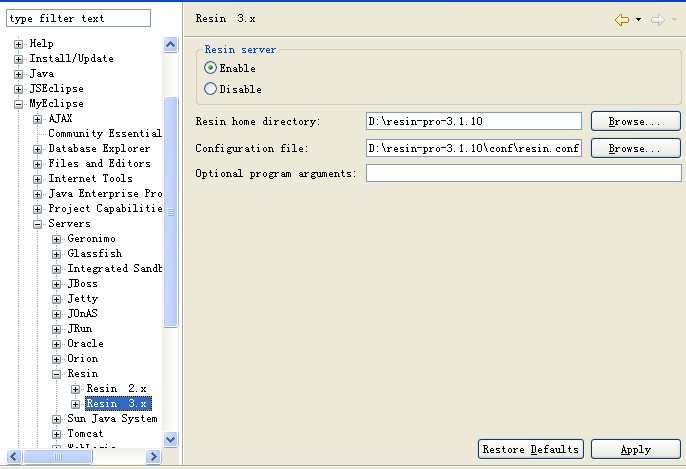
?
选择 安装好的 JDK
?
启动 Resin 如图所示
? Resin成功启动后,启动后在浏览器输入http://localhost:8080/进入Resin默认页面。如图所示: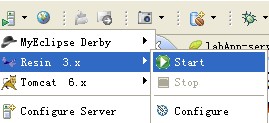

?
此时页面上提供了两个链接here,第一个Documentation available表示进入的是Resin的帮助页面,这里我们选择Administration is available here链接(管理员控制台),进入管理员控制台后要求输入用户名和密码,由于是第一次使用,我们需要创建一个新的管理员用户,如图

?
输入用户名和密码后单击“Calculate Digest”按钮,输入正确后,会提示如图
?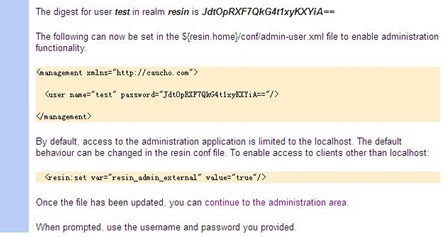
表示成功创建了一个管理员用户,此时我们需要复制 <user name="test" password="JdtOpRXF7QkG4t1xyKXYiA=="/>
?
?
(这里的“JdtOpRXF7QkG4t1xyKXYiA==”为Resin自动加密后的密码,登录时输入创建时的密码即可)到resin-3.110根目录下的conf\resin.conf文件的
?
? <management path="${resin.root}/admin">
??? <user name="admin" password="password" disable="true"/>
??? <user name="jlee" password="h/ODdv9vBn33tIyW6TaWPg=="/>
??? <resin:if test="${resin.professional}">
????? <deploy-service/>
????? <jmx-service/>
????? <log-service/>
????? <xa-log-service/>
??? </resin:if>
? </management>
?
重启resin,进入http://localhost:8080/,点击Administration is available here链接进入管理员登录页面,输入用户名和密码正确即可进入管理员控制台,如图
?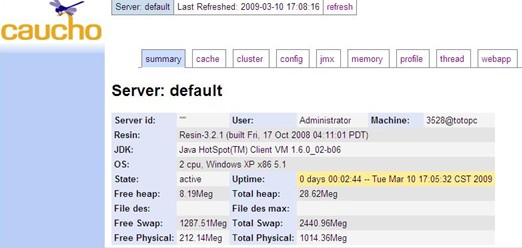
?
?
?
?
?
此时已经证明,配置成功!
?
?
部署
